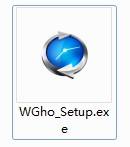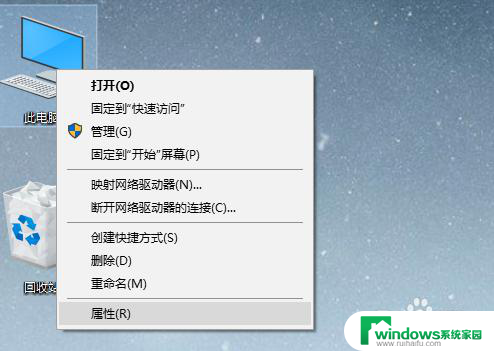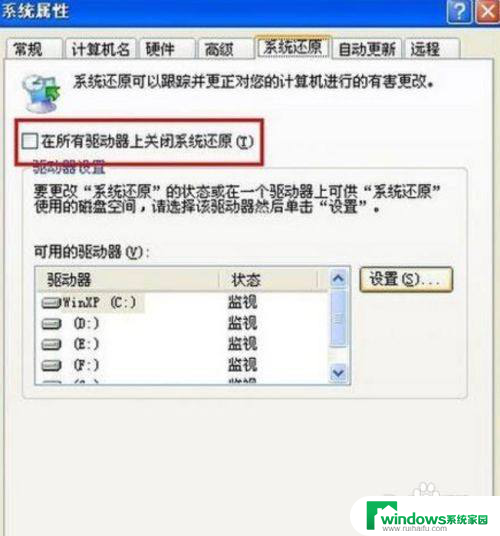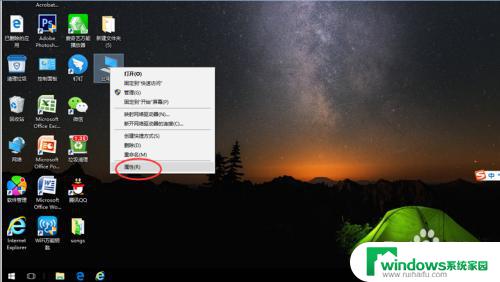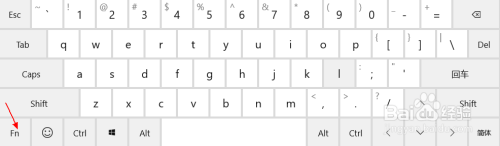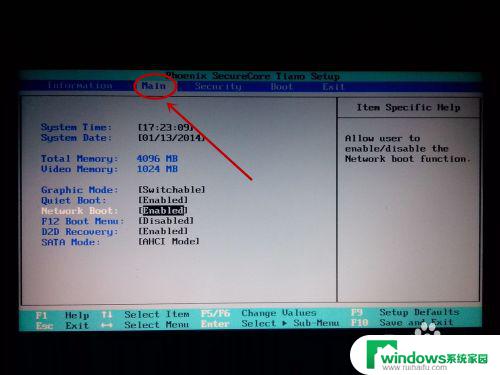电脑开机按f12怎么恢复系统 电脑F12还原系统的操作步骤
更新时间:2023-08-22 11:46:13作者:yang
电脑开机按f12怎么恢复系统,电脑开机按F12可以进行系统恢复,这是一种简便且快捷的操作方法,F12键是电脑开机时进入BIOS设置界面的快捷键,通过选择恢复系统选项,我们可以轻松将电脑恢复到出厂设置或者最近一次的备份点。在进行F12还原系统的操作之前,我们需要确保重要数据已经备份,并且了解恢复系统可能会清除硬盘上的所有数据。接下来我们将详细介绍电脑F12还原系统的操作步骤,以帮助大家快速恢复电脑系统并解决问题。
方法如下:
1.首先,电脑按F12键之后。点击系统界面菜单栏“Boot”。
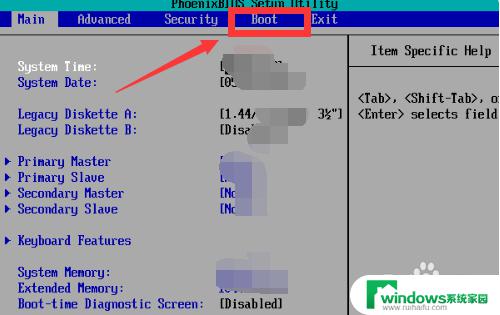
2.Boot选项页面,点击CD-ROM光驱启动。
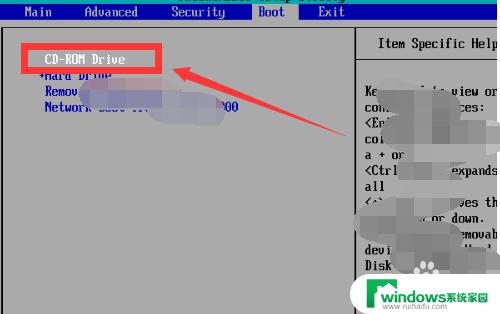
3.然后,在键盘上按F10键,弹出窗口选择“YES”。
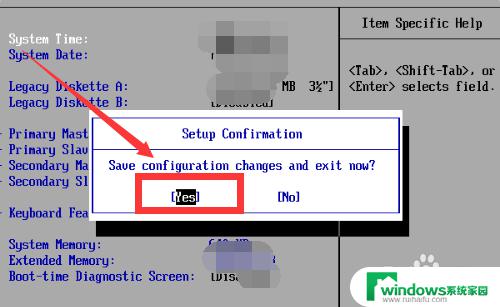
4.电脑重新启动,选择第一个“安装系统到硬盘第一分区”。

5.系统进入重新安装,需要等待一段时间。直到进度条到100%。
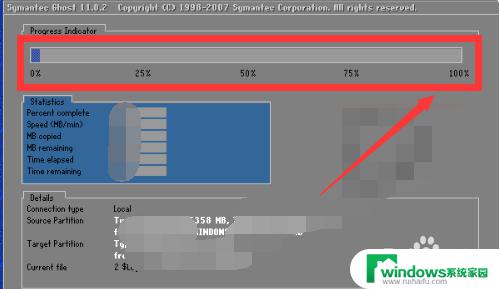
6.最后,系统还原成功,电脑重新启动就OK了。

以上就是电脑开机按F12恢复系统的全部内容,如果你遇到这种情况,可以按照小编的操作进行解决,非常简单快速,一步到位。